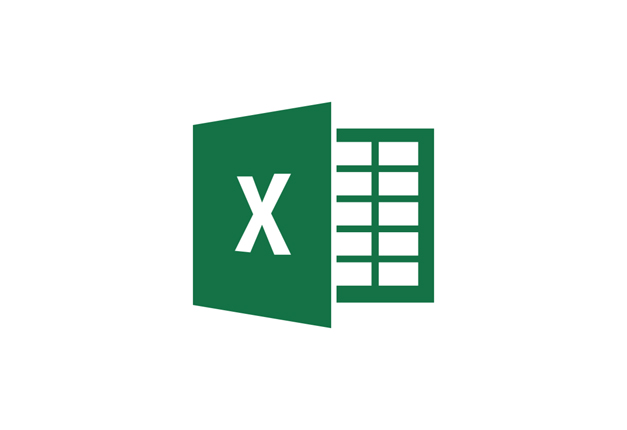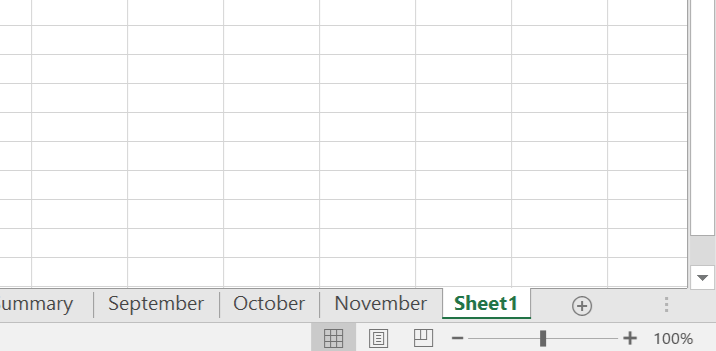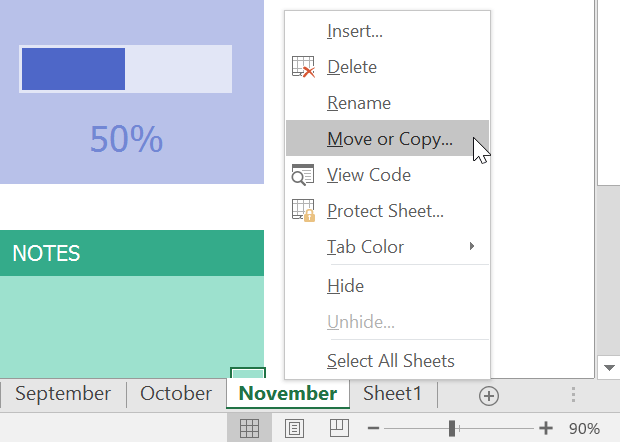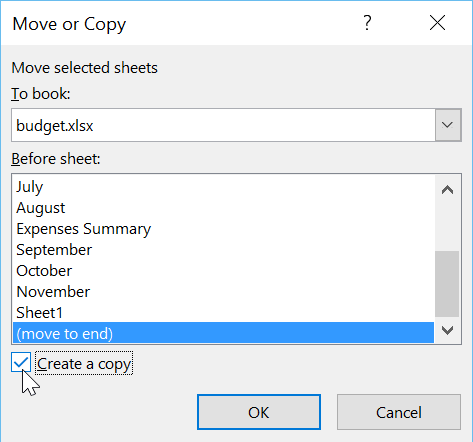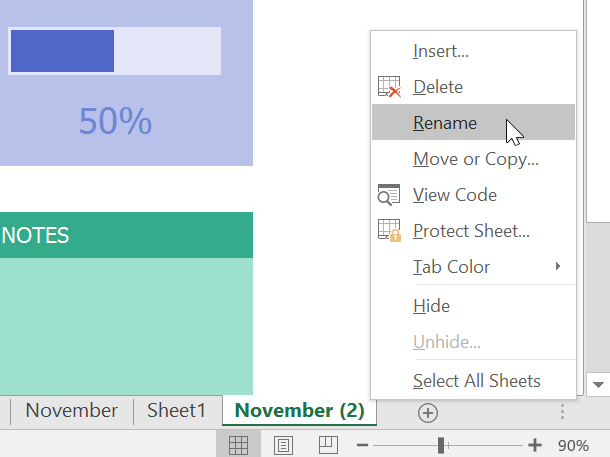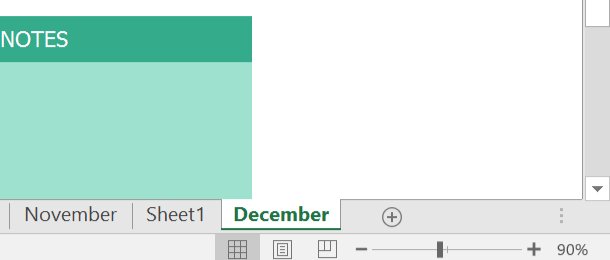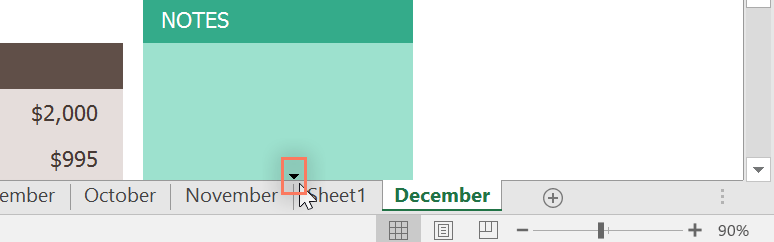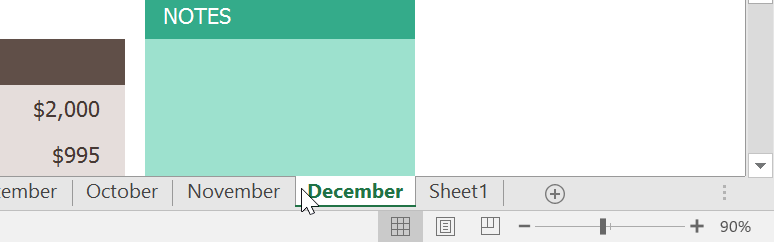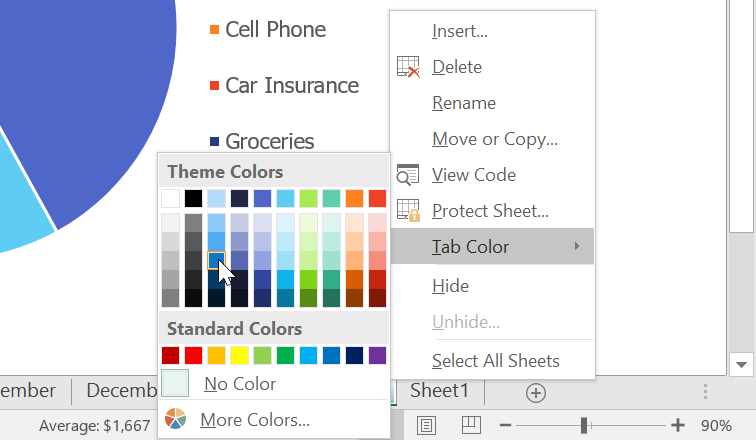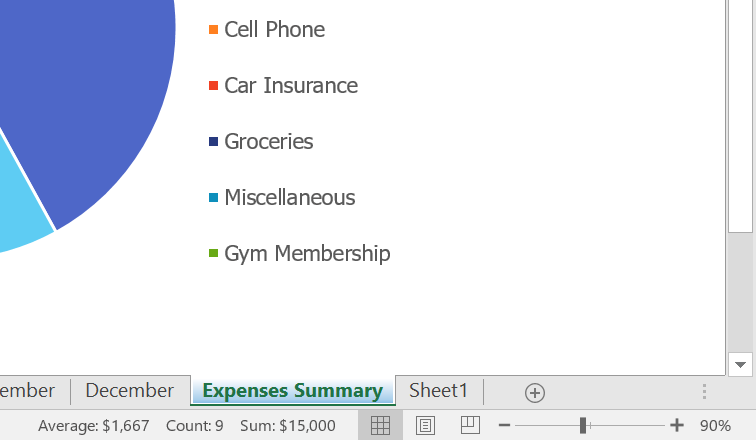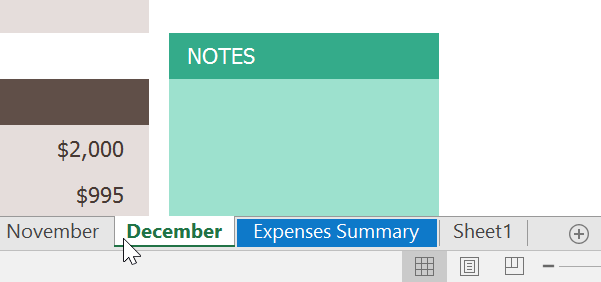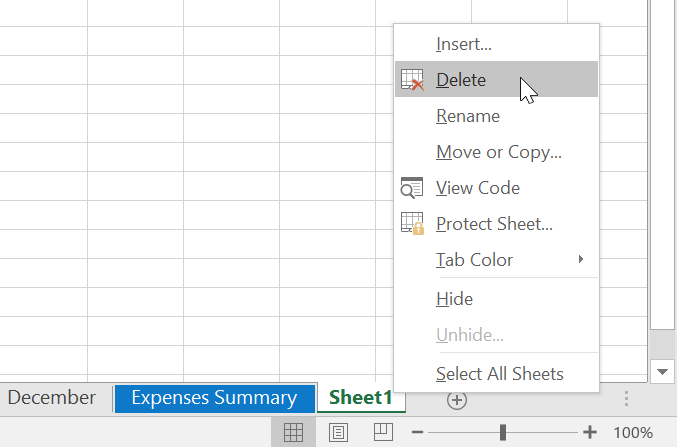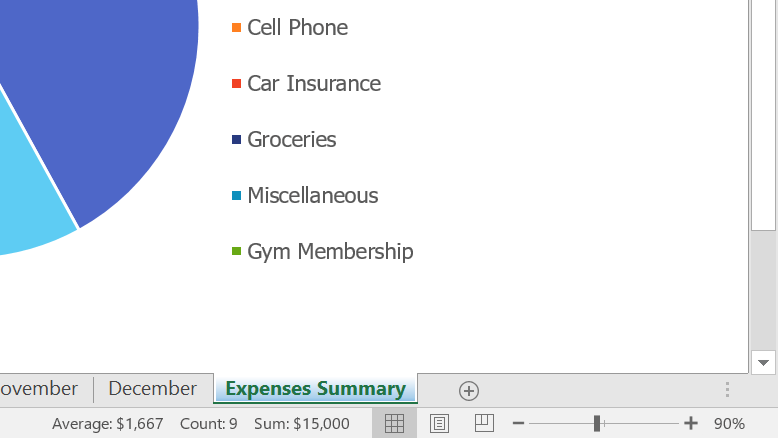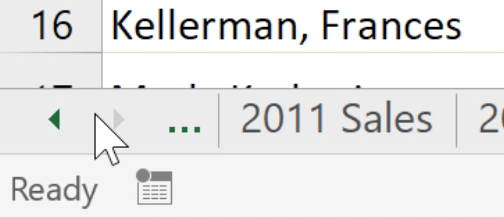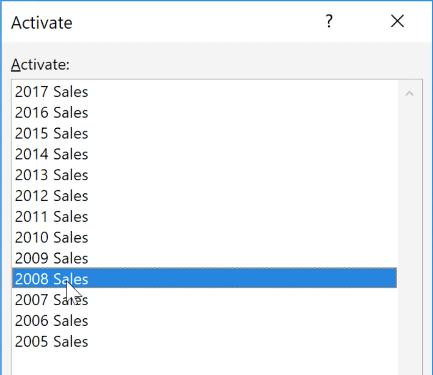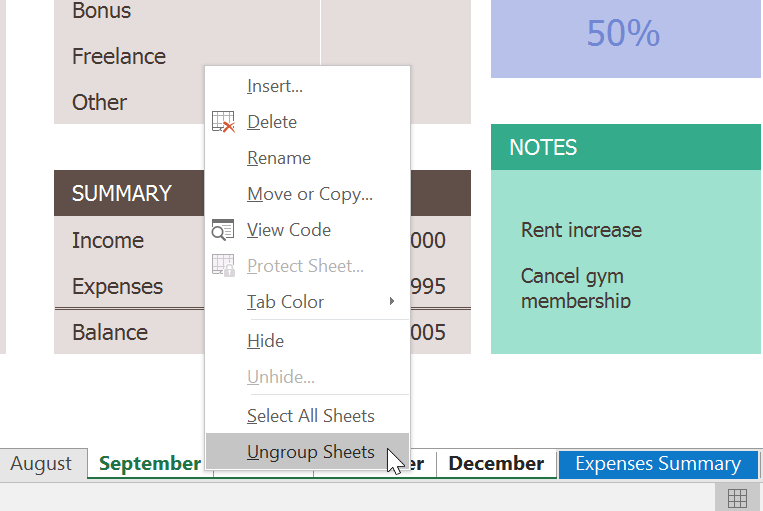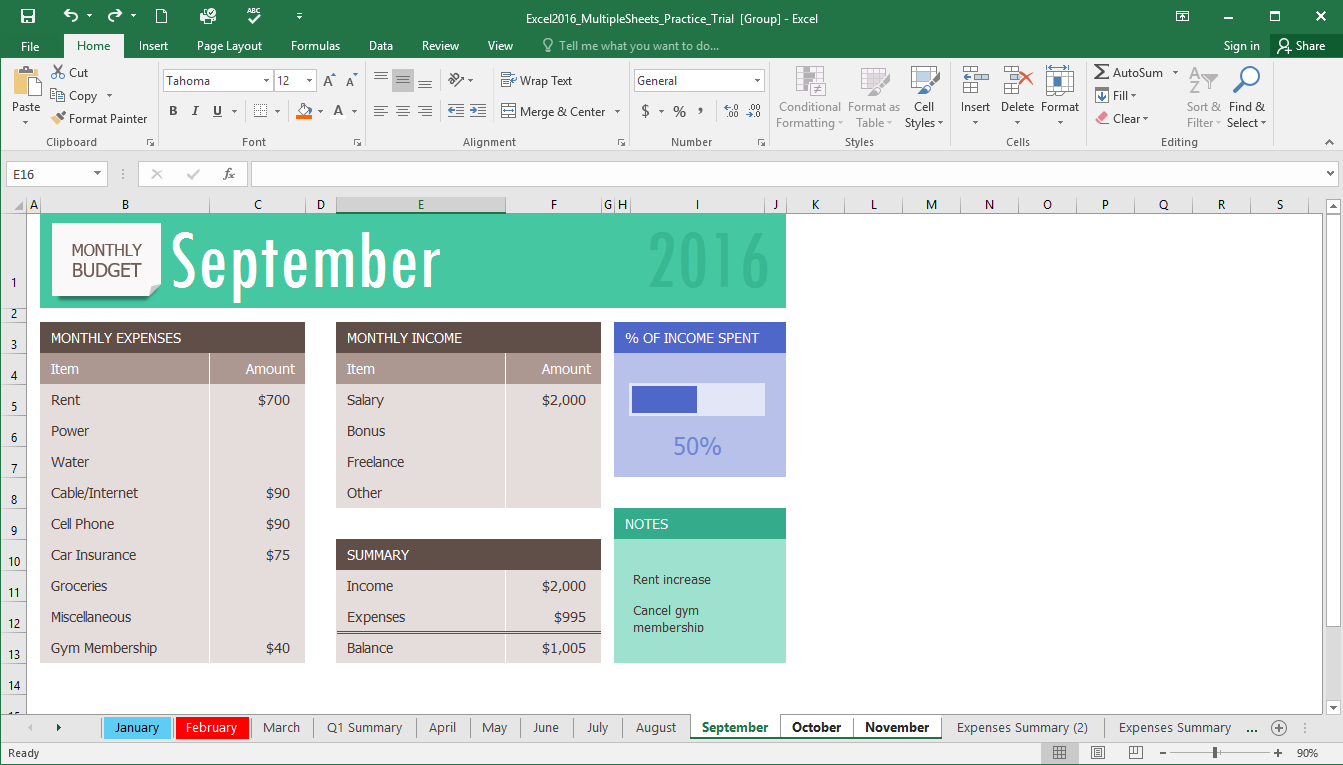مقدمه
با عرض سلام خدمت کاربران محترم سایت پی وی لرن و دوستانی که در مجموعه آموزشی اکسل ۲۰۱۹ همراه ما هستند. با فرمتها در جلسات قبل آشنا شدیم . حال قصد داریم به مباحث مربوط به کار برگ ها و کتاب کار نظیر وارد کردن کار برگ جدید در اکسل ، گروه بندی کاربرگ ها در اکسل ، انتقال یک کار برگ در اکسل ، سوئیچ بین کاربرگ ها و… را مورد مطالعه قرار می دهیم.
کار با کاربرگ چندگانه در EXCEL
معرفی
هر کتاب کار شامل حداقل یک برگه به طور پیش فرض است. هنگام کار با مقدار زیادی از داده ها، می توانید چندین کار برگ را برای کمک به سازماندهی کتاب کار خود و یافتن محتوای آن آسان تر آن تعریف کنید. شما همچنین برای سرعت بیشتر می توانید برگه های گروهی داشته باشید تا اضافه کردن اطلاعات به چندکار برگ ها در یک زمان انجام شود.
در ابتدا به وارد کردن کار برگ جدید در اکسل میپردازیم.
وارد کردن کار برگ جدید در اکسل
۱٫ دکمه New sheet را در گوشه پایین سمت راست پنجره اکسل کلیک کنید.

وارد کردن کار برگ جدید در اکسل
۲٫ یک برگه خالی جدید ظاهر خواهد شد.
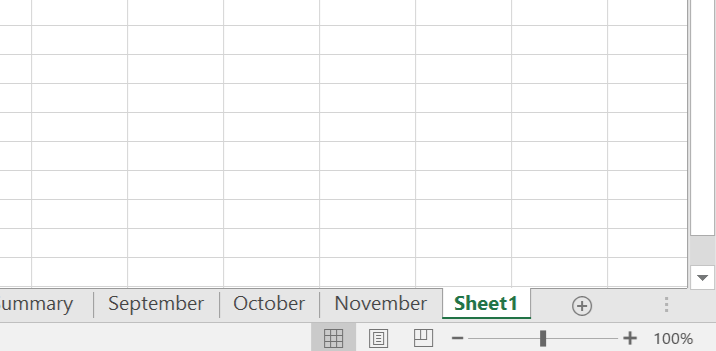
وارد کردن کار برگ جدید در اکسل
به طور پیش فرض، هر کتاب کار جدیدی که در اکسل ایجاد می کنید، شامل یک برگه می باشد که Sheet1 نامیده می شود. برای تغییر تعداد پیشفرض برگه ها، به نمای Backstage view بروید، روی Options کلیک کنید، سپس تعداد مورد نظر را انتخاب کنید تا در هر کتاب کار جدید وارد شود.
کپی یک کار برگ
۱٫راست کلیک کنید بر روی کاربرگی که می خواهید کپی کنید و سپس Move یا Copy را از منوی کاربرگ انتخاب کنید.
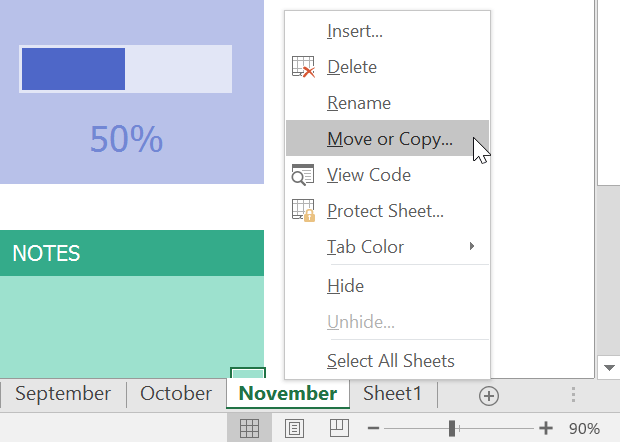
کپی یک کار برگ
۲٫ جعبه گفتگوی حرکت یا کپی ظاهر می شود. انتخاب کنید که sheet کجا نمایش داده شود در Before sheet . در مثال، ما (move to end) را انتخاب کردیم ، برای قرار دادن برگه در سمت راست برگه موجود.
۳٫ کادر کنار Create a copy را علامت بزنید، سپس روی OK کلیک کنید.
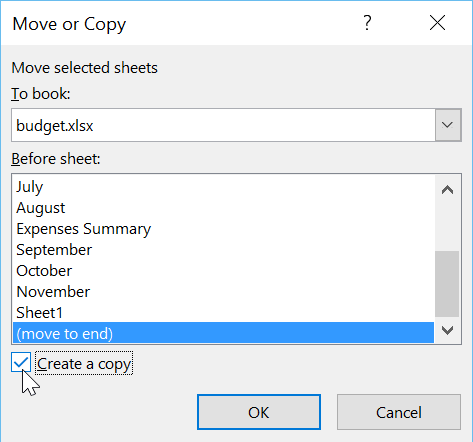
کپی یک کار برگ
۴٫ کار برگ کپی خواهد شد. عنوان و شماره نسخه مانند کاربرگ اصلی است. در مثال ما، کاربرگ November را کپی کردیم، بنابراین برگه جدید ما به نام November (2) نامگذاری شد. تمام محتویات صفحه برگه November نیز به برگه جدید کپی شده است.

کپی یک کار برگ
شما همچنین می توانید یک برگه را به یک کتاب کار کاملا متفاوت کپی کنید. شما می توانید هر کتاب کار را که در حال حاضر باز است از منوی کشویی To book انتخاب کنید.
تغییر نام یک کار برگ در اکسل
۱٫ راست کلیک بر روی برگه ای که می خواهید تغییر نام دهید، و سپس Rename از منوی برگه را انتخاب کنید.
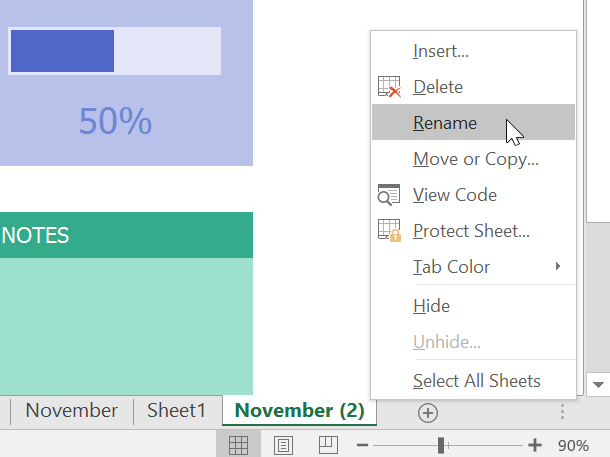
تغییر نام یک کار برگ در اکسل
۲٫ نام دلخواه برای برگه کار را تایپ کنید.
۳٫ در هر جایی خارج از برگه کلیک کنید، یا در صفحه کلید خود Enter را فشار دهید. برگه تغییر نام خواهد شد.
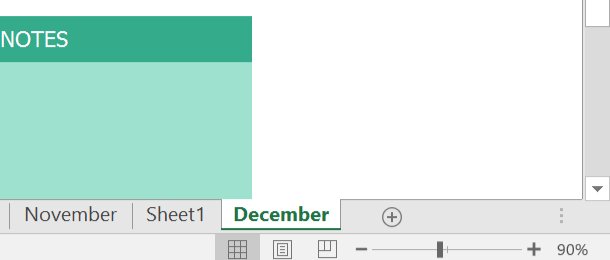
تغییر نام یک کار برگ در اکسل
انتقال یک کار برگ در اکسل
۱٫ روی برگه ای که می خواهید حرکت دهید را کلیک کنید و آن را بکشید تا یک فلش کوچک سیاه و سفید در بالای محل مورد نظر نمایش داده شود.
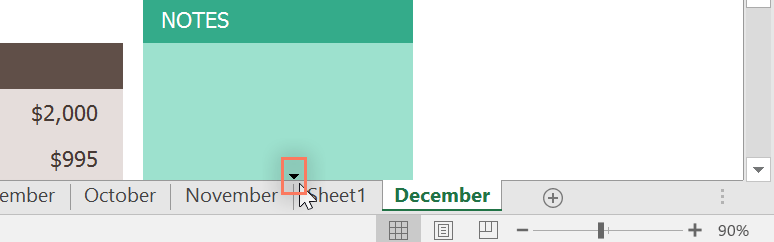
انتقال یک کار برگ در اکسل
۲٫ ماوس را آزاد کنید برگه حرکت خواهد شد.
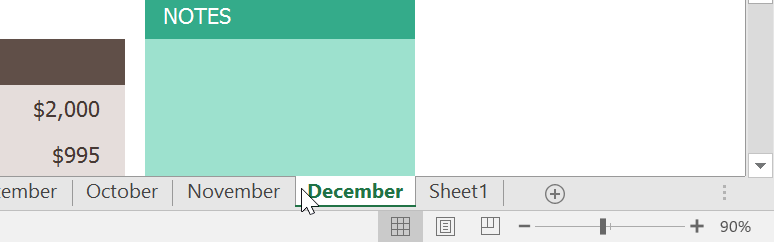
انتقال یک کار برگ در اکسل
تغییر رنگ تب کار برگ
۱٫ روی تب برگه مورد نظر کلیک راست کرده و موس را روی Tab Color قرار دهید. منوی رنگ ظاهر خواهد شد.
۲٫ رنگ دلخواه را انتخاب کنید.
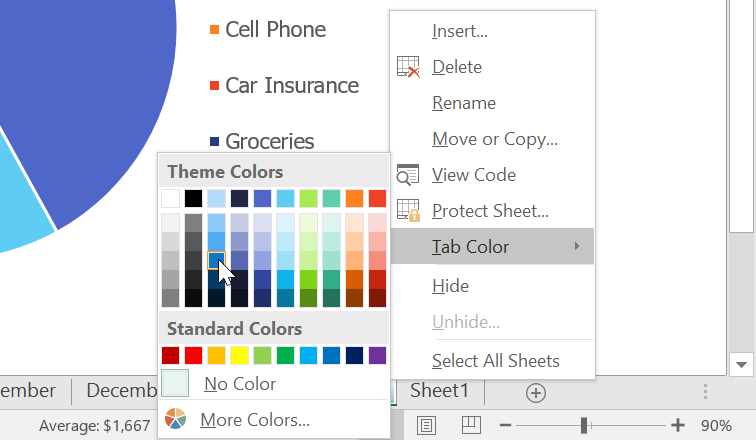
تغییر رنگ تب کار برگ
۳٫ رنگ تب برگه تغییر خواهد کرد.
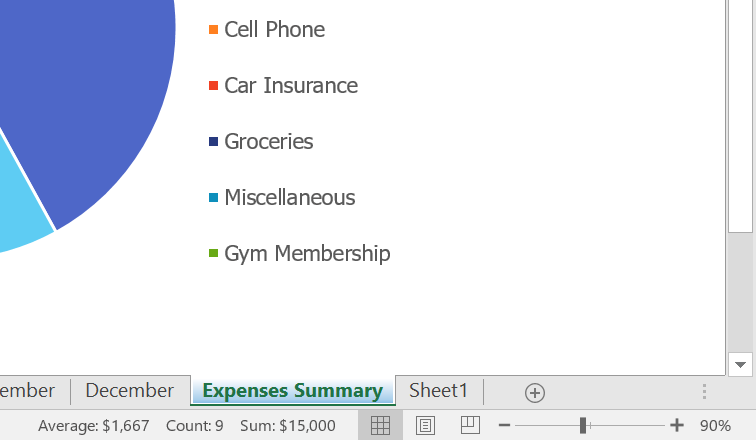
تغییر رنگ تب کار برگ
رنگ تب برگه زمانی که برگه انتخاب شده است خیلی کم قابل توجه است . یک برگه دیگر را انتخاب کنید تا ببینید که رنگ هنگامی که صفحه برگزیده انتخاب نمی شود ظاهر می شود.
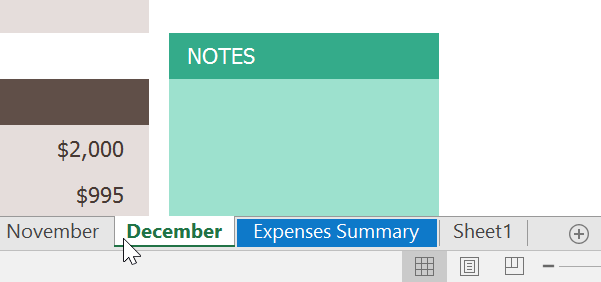
تغییر رنگ تب کار برگ
حذف یک کار برگ در اکسل
۱٫روی برگه ای که می خواهید حذف کنید کلیک راست کرده و سپس از منوی برگه Delete را انتخاب کنید.
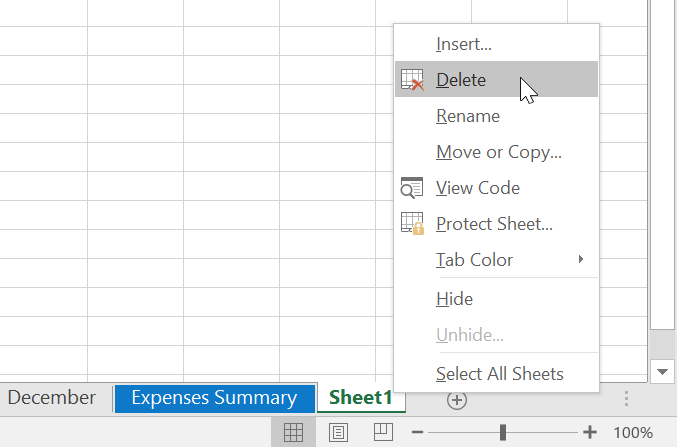
حذف یک کار برگ در اکسل
۲٫ برگه برگزیده از کتاب کار شما حذف خواهد شد.
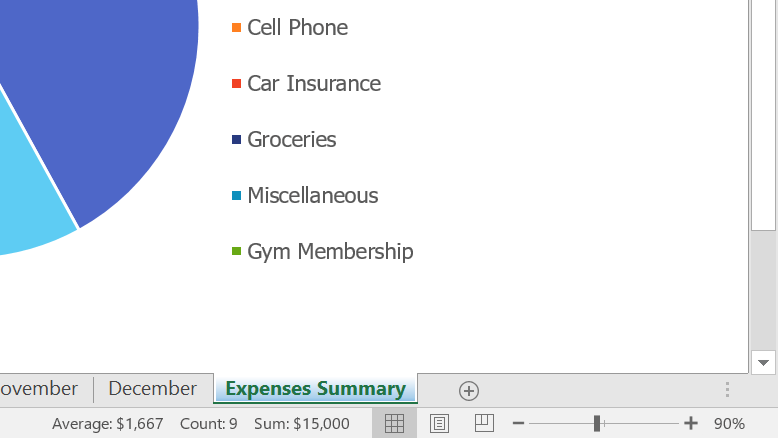
حذف یک کار برگ در اکسل
اگر می خواهید به طور خاص از ویرایش یا حذف کاربرگ جلوگیری کنید، می توانید آنها را با کلیک راست بر روی برگه مورد نظر و انتخاب Protect Sheet از منوی برگه محافظت کنید.پ
سوئیچ بین کاربرگ ها در اکسل
اگر می خواهید یک برگه متفاوت را مشاهده کنید، می توانید به سادگی روی تب آن کلیک کنید تا به آن برگه برگردید. با این حال،این کار گاهی اوقات می تواند برای کتاب کارهای بزرگتر خسته کننده شود. زیرا ممکن است لازم باشد که از همه زبانه ها پیمایش کنید تا بتوانید یکی را انتخاب کنید. در عوض، شما می توانید به سادگی با کلیک راست بر روی دکمه های پیمایش در گوشه پایین سمت چپ، همانطور که در زیر نشان داده شده است استفاده کنید.
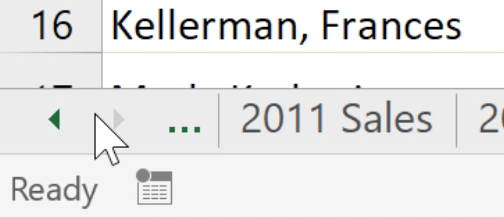
سوئیچ بین کاربرگ ها در اکسل
یک کادر محاوره ای با لیستی از تمام کاربرگ های موجود در کتاب کار ظاهر می شود. سپس می توانید روی برگه ای که می خواهید به آن بروید دوبار کلیک کنید.
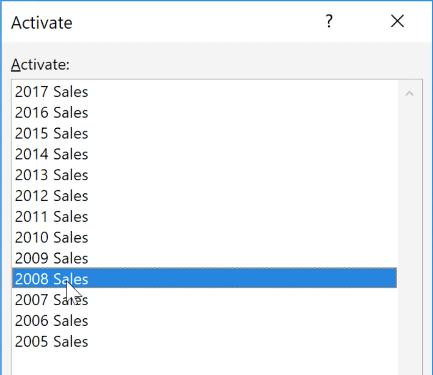
سوئیچ بین کاربرگ ها در اکسل
کاربرگ های گروه بندی و گروه بندی نشده
شما می توانید با هر یک از برگه ها به صورت جداگانه کار کنید یا می توانید همزمان با چندین برگه کار کنید. چندین برگه را می توان در یک گروه ترکیب کرد. هر تغییری که در یک برگه از یک گروه انجام می شود، به هر برگه ای که در آن گروه است اعمال می شود.
گروه بندی کاربرگ ها در اکسل
۱٫ اولین برگه ای را که می خواهید در گروه کاربرگ ها قرار دهید انتخاب کنید.

گروه بندی کاربرگ ها در اکسل
۲٫ کلید Ctrl را در صفحه کلید خود فشار دهید و نگه دارید. برگه بعدی که در گروه میخواهید انتخاب کنید.

گروه بندی کاربرگ ها در اکسل
۳٫ ادامه کار برگه ها را انتخاب کنید تا تمام برگه هایی که می خواهید در گروه قرار بگیرند، سپس کلید Ctrl را آزاد کنید. برگه ها در حال حاضر گروه بندی شده اند.

گروه بندی کاربرگ ها در اکسل
در حالی که برگه ها گروه بندی شده اند، می توانید به هر صفحه کار در گروه بروید. هر تغییری که در یک برگه انجام می شود در هر کاربرگ گروه ظاهر می شود. با این حال، اگر شما برگه ای را انتخاب کنید که در گروه نیست، تمام برگه های خود را تبدیل به ungrouped می کنید.
کار برگ های گروه بندی نشده در اکسل
۱٫روی یک برگه کار در گروه کلیک راست کرده و سپس از فهرست منوی برگه Ungroup Sheets را انتخاب کنید.
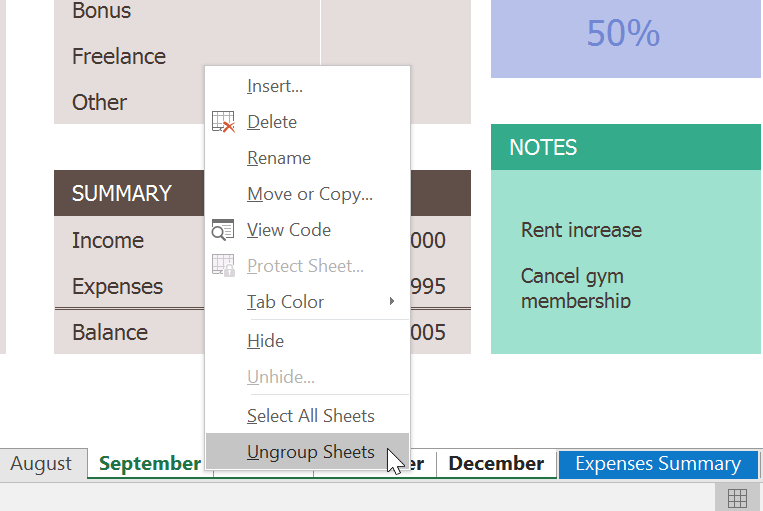
کار برگ های گروه بندی نشده در اکسل
۲٫برگه ها به صورت گروه بندی نشده می شوند. شما همچنین می توانید بر روی هر برگه ای که در گروه قرار نگرفته است کلیک کنید تا تمام برگه های گروه بندی را گروه بندی نشده کنید.

کار برگ های گروه بندی نشده در اکسل
چالش
کتاب کار تمرین عملی ما را باز کنید
یک برگه جدید را وارد کنید و نامش را به Q1 Summary را تغییر دهید.
برگه Expenses Summary را به سمت راست بالا ببرید، سپس Q1 Summary را حرکت دهید تا بین مارس و آوریل باشد.
یک کپی از برگه Expenses Summary را با کلیک راست بر روی برگه ایجاد کنید. فقط کپی کردن و قرار دادن محتویات برگه در یک برگه جدید را انجام ندهید.
رنگ تب January را به رنگ آبی و رنگ تب February به رنگ قرمز تغییر دهید.
برگه هایSeptember, October, and November را گروه بندی کنید.
هنگامی که تمرین شما به پایان رسید، کتابچه شما باید چیزی شبیه به این باشد:
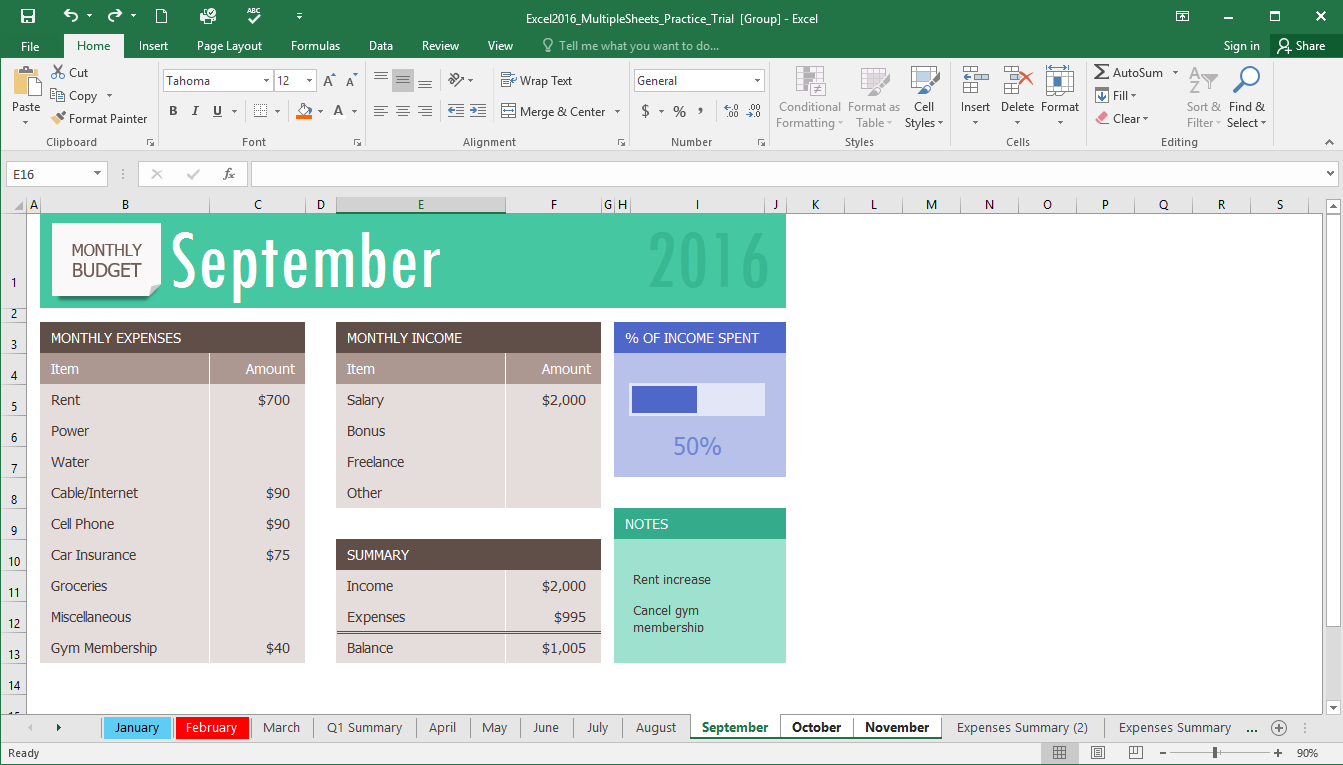
چالش
کلام پایانی
با وارد کردن کار برگ جدید در اکسل ، گروه بندی کاربرگ ها در اکسل ، انتقال یک کار برگ در اکسل و … آشنا شدیم .جلسه بعد به Using Find & Replace می پردازیم.
 فروشگاه
فروشگاه فیلم های آموزشی
فیلم های آموزشی کتاب های آموزشی
کتاب های آموزشی مقالات آموزشی
مقالات آموزشی وردپرس
وردپرس